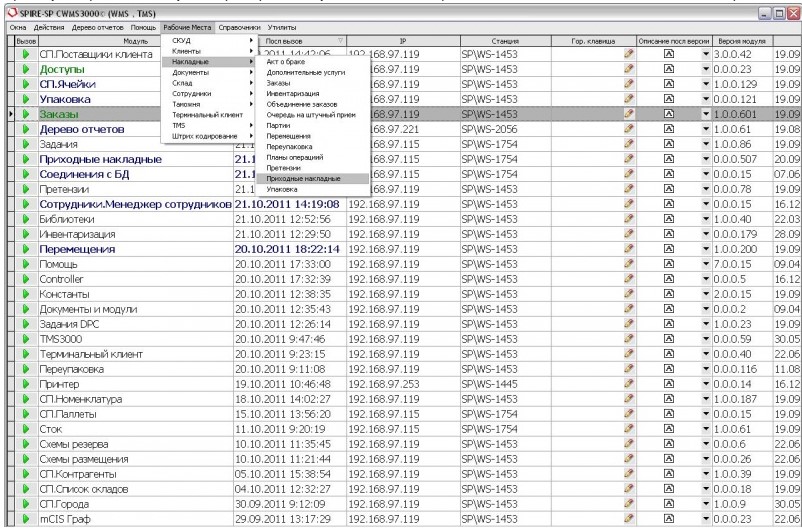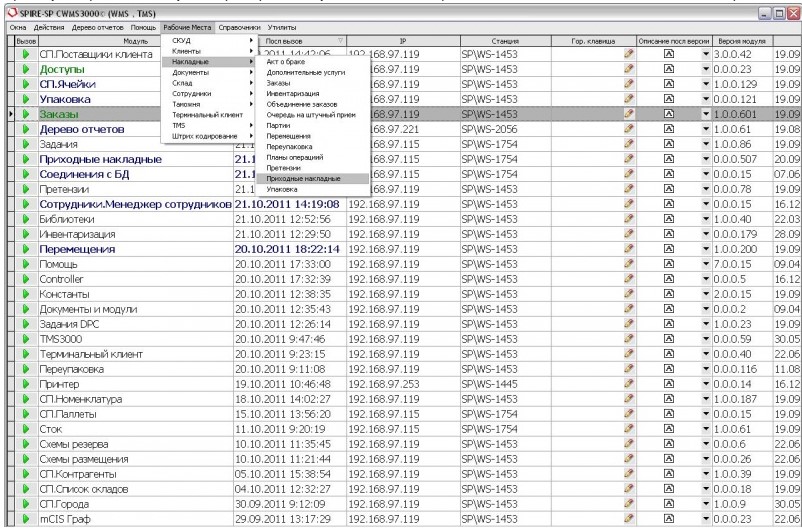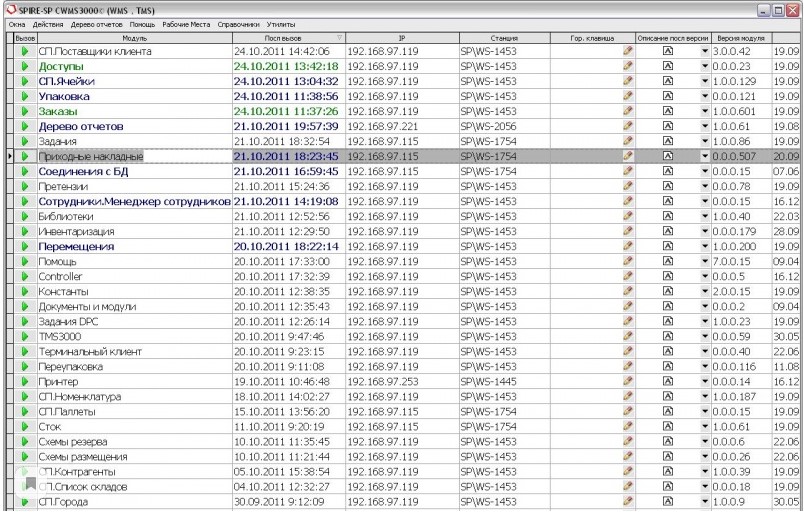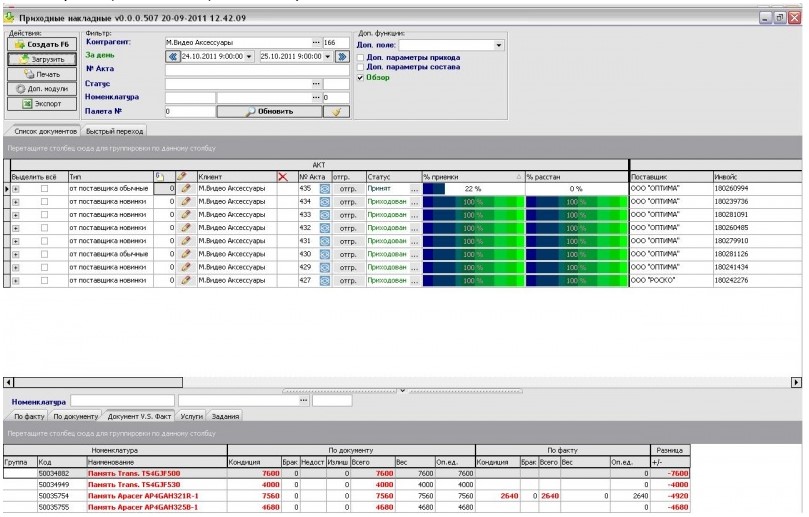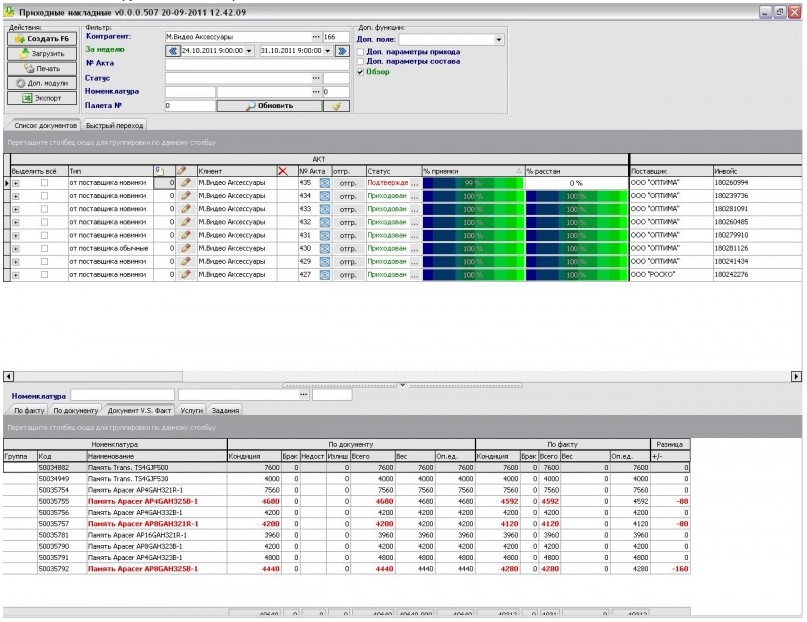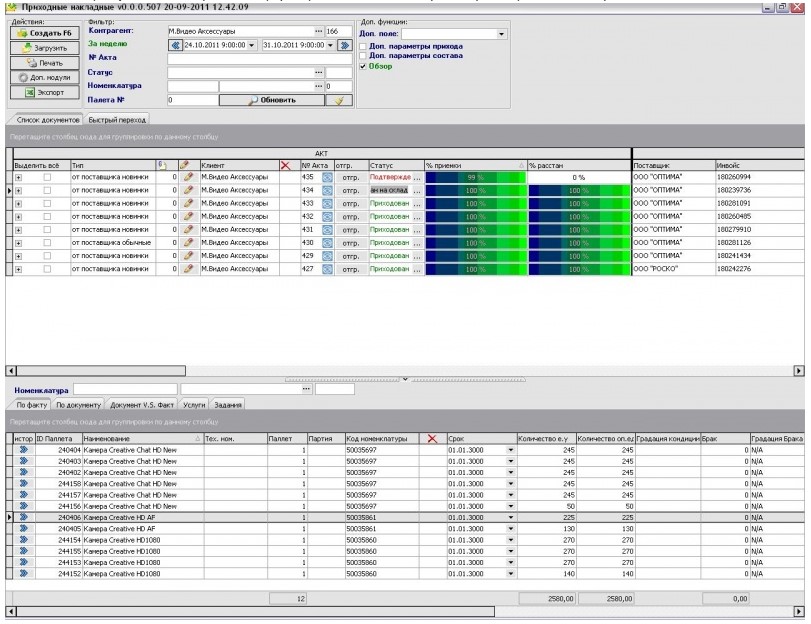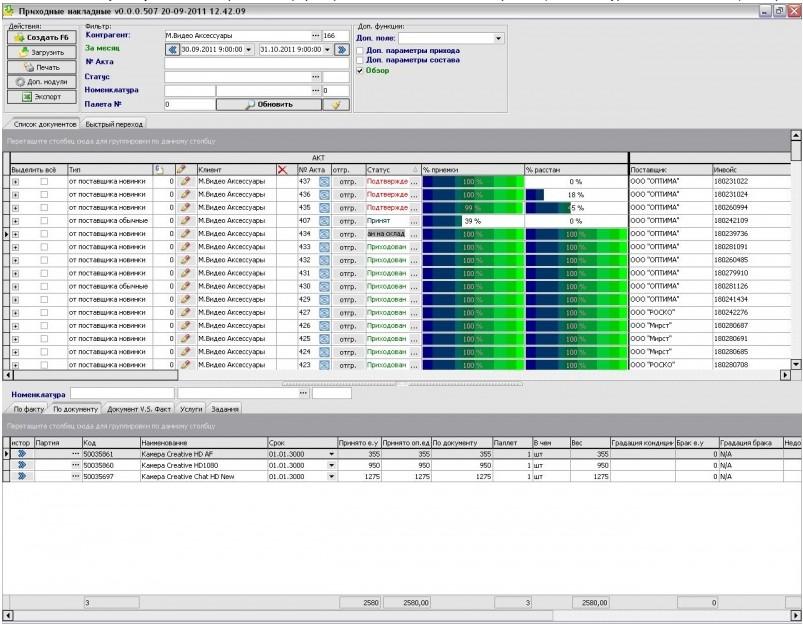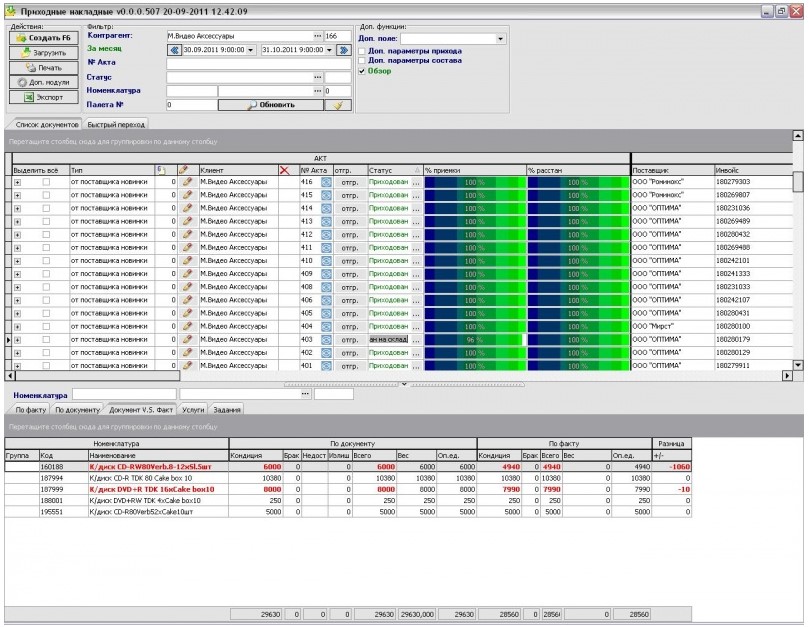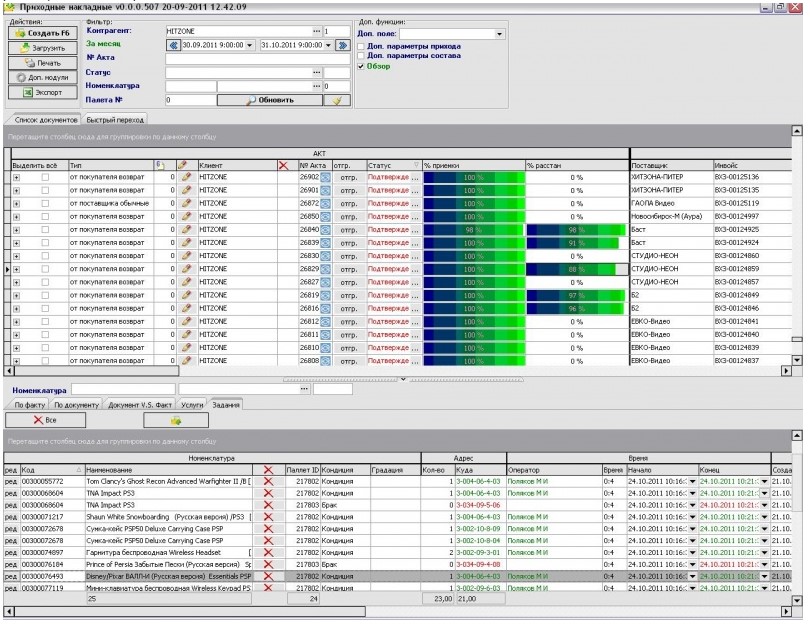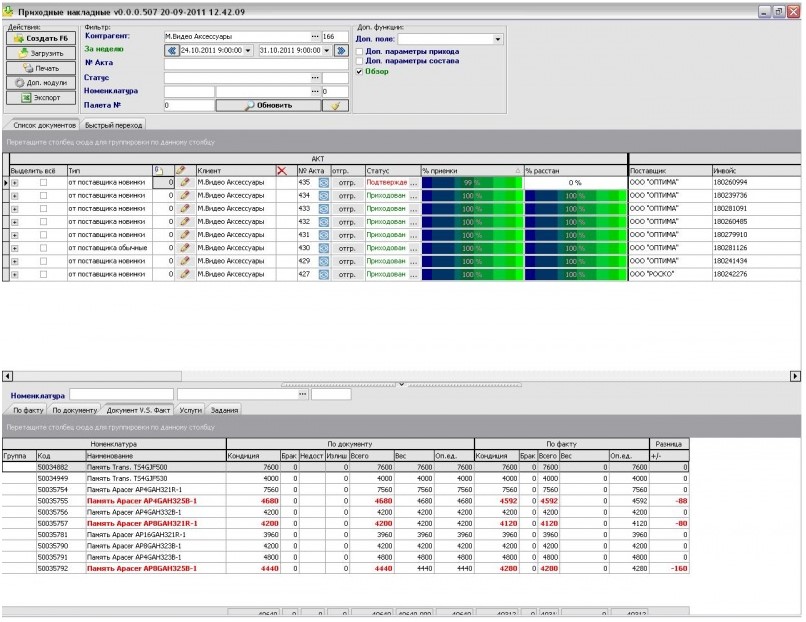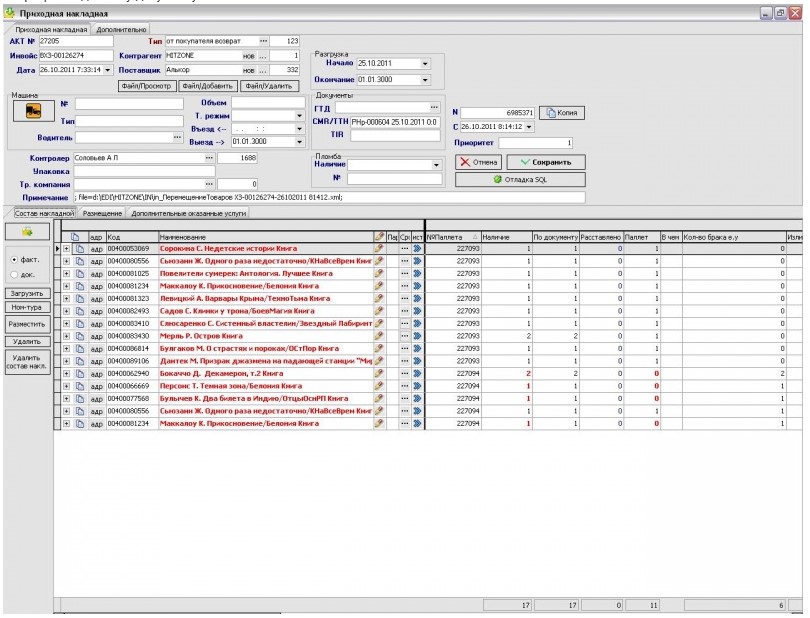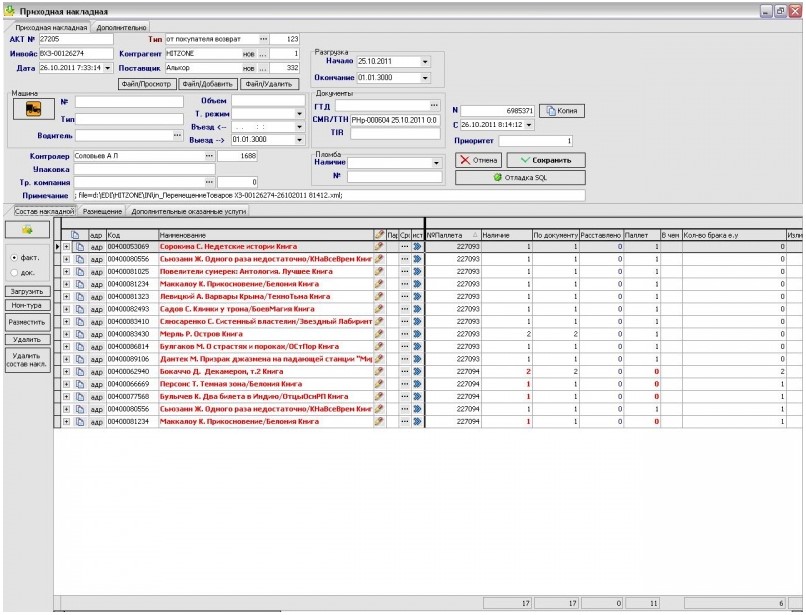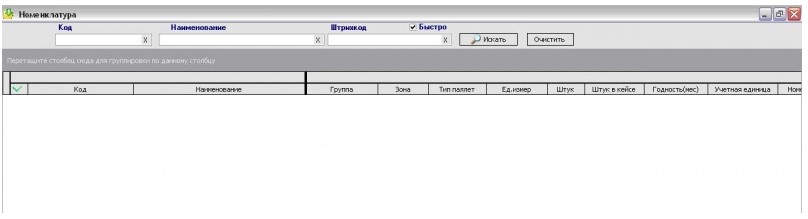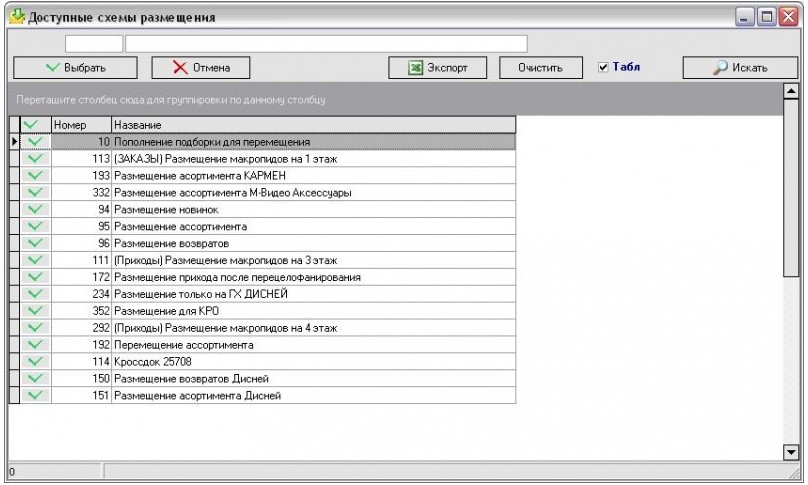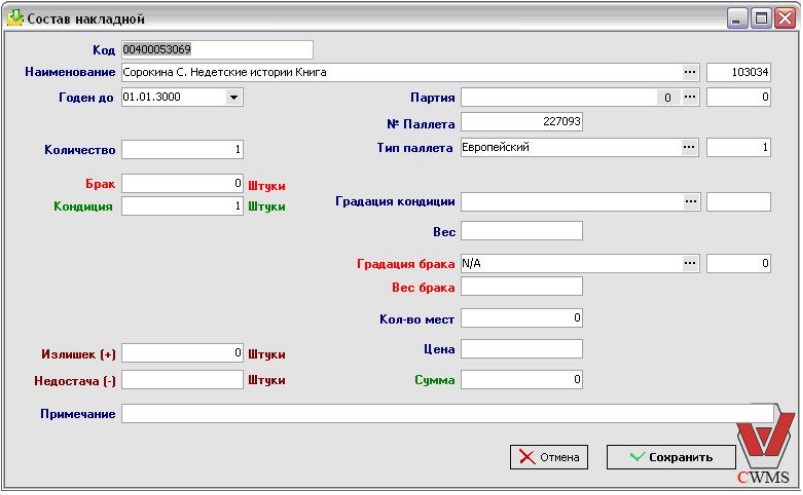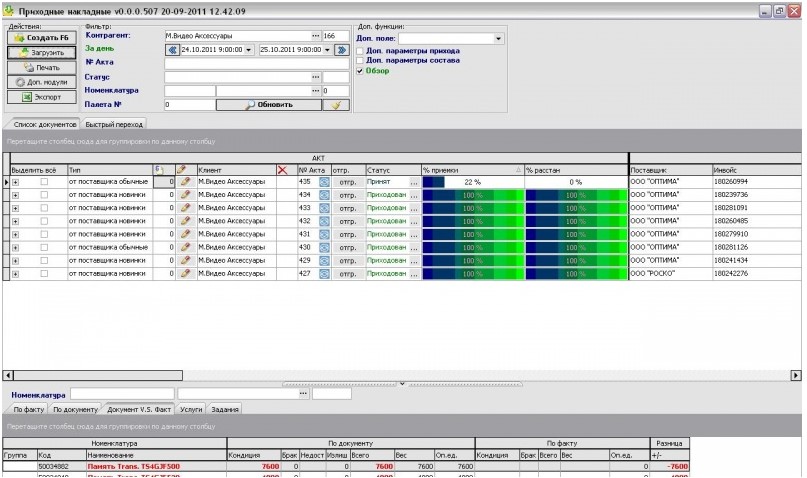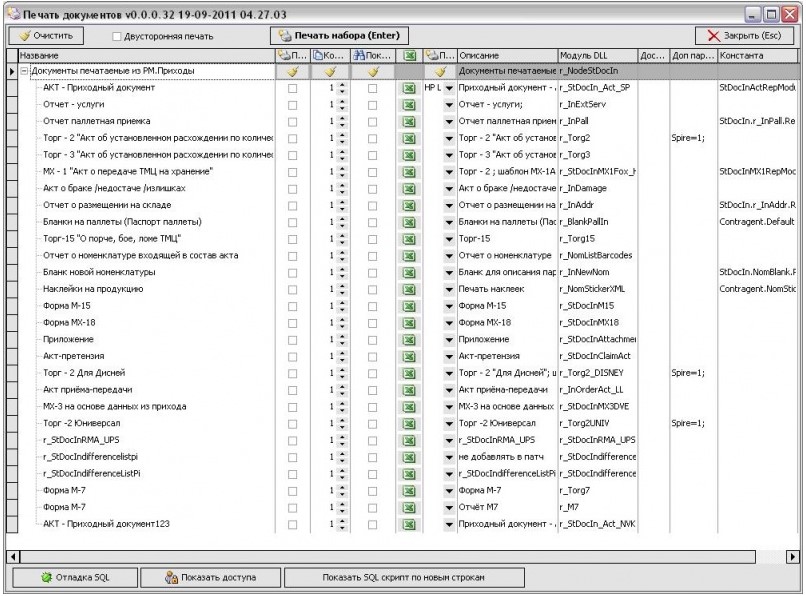Приемка¶
Интерфейс модуля приходных накладных
При запуске Приходного модуля в первый раз он запускается из меню верхней панели: Рабочие места -> Накладные -> Приходные накладные
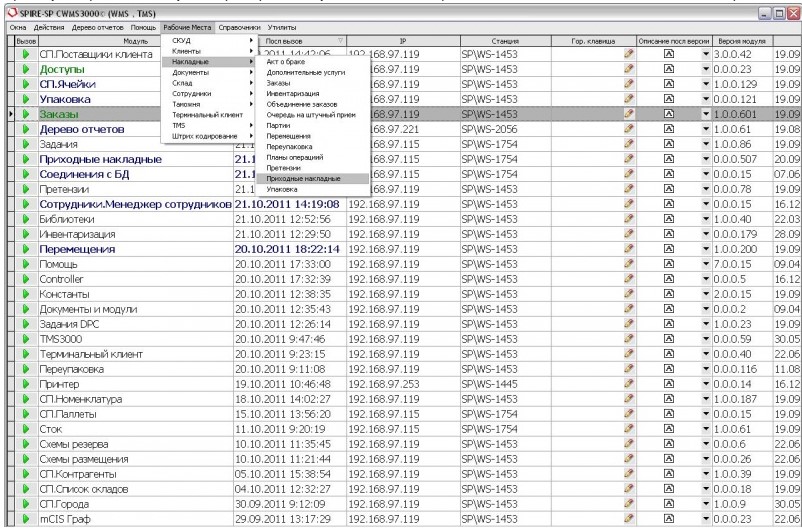
После первого запуска он появится в списке основного окна и его можно запускать оттуда
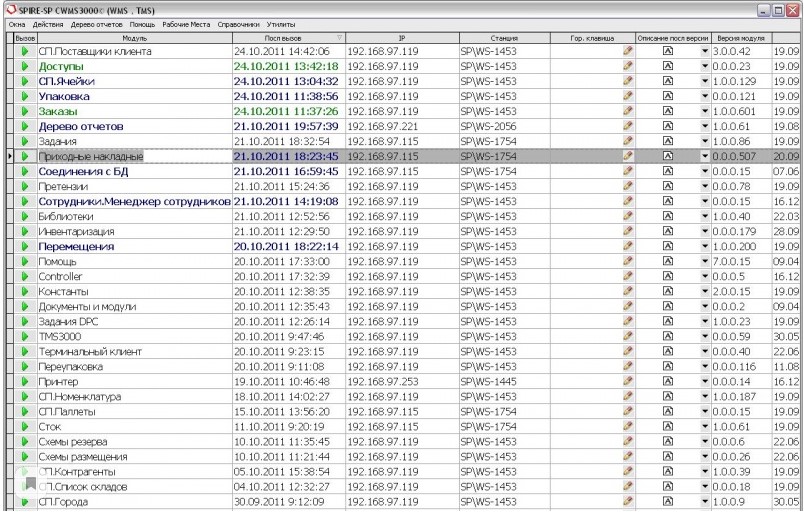
После запуска открывается окно приходного модуля
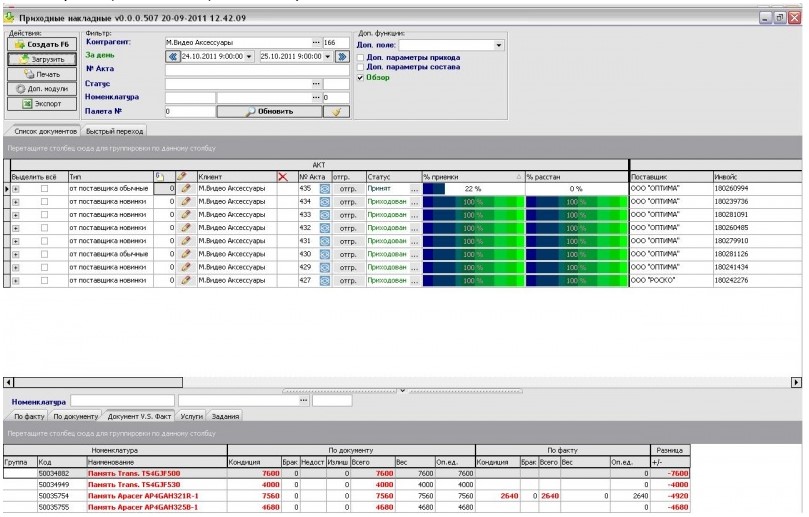
В верхней части окна приходного модуля находится меню управления сортировки и отбора приходов по (номеру , дате, номенклатуре и т.д.), а так же кнопки создания приходов или загрузки вручную, кнопка вызова модуля печати тд.
- Поле выбора по контрагенту
- Поле сортировки по периоду дат
- Поле ввода выбора по номеру документа
- Поле выбора по статусу
- Поле выбора по номенклатуре содержащейся в приходе
- Поле выбора по PID (если PID был введен в приходе).
- Кнопка поиска по выбранным параметрам
- Кнопка создания нового документа вручную.
- Кнопка загрузки документа прихода из файла (работает только если предварительно была сделана настройка шаблона загрузки )
- Кнопка вызова модуля печати.
В средней части располагается список со всеми параметрами прихода (номер, дата, и т.д)в виде таблицы. Там же находится управление статусами прихода, а так же данные о процентах выполнения приемки или размещения прихода и кнопка создания отгрузки из данного прихода.
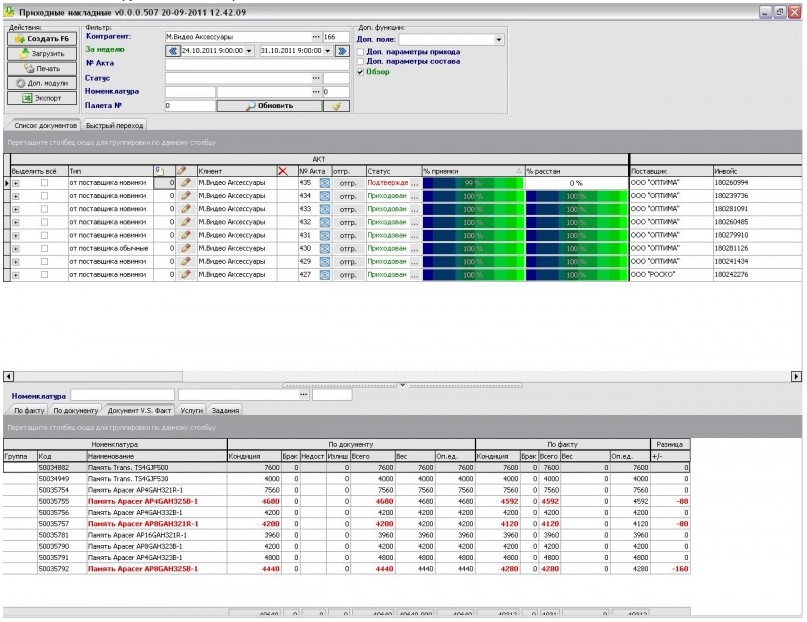
- Кнопка входа в окно редактирования прихода
- Кнопка входа в окно привязки прихода к другому документу (напр. Отгрузка)
- Кнопка создания документа отгрузки на основании данного прихода, с тем же составом и в то же количестве.
- Кнопка управления статусами прихода (перевод из статуса в статус)
- Поле указывающее процент приемки прихода
- Поле указывающее процент размещения прихода
- Поле с номером прихода
Далее все поля несут информацию о реквизитах и датах документов приходов, а также кнопки удаления документов приходов.
В нижней части есть несколько закладок, в которых находится несколько видов информативных таблиц.
Закладка «по факту»: в ней содержится информация о том, какой товар был принят фактически в приходе, в каком количестве и на какие номера паллет (PIDы)
{width:1%}http://213.221.11.114:33899/attachments/download/2468/skachat.png!:http://213.221.11.114:33899/attachments/download/2460/%D0%9F%D1%80%D0%B8%D0%B5%D0%BC%D0%BA%D0%B0.docx
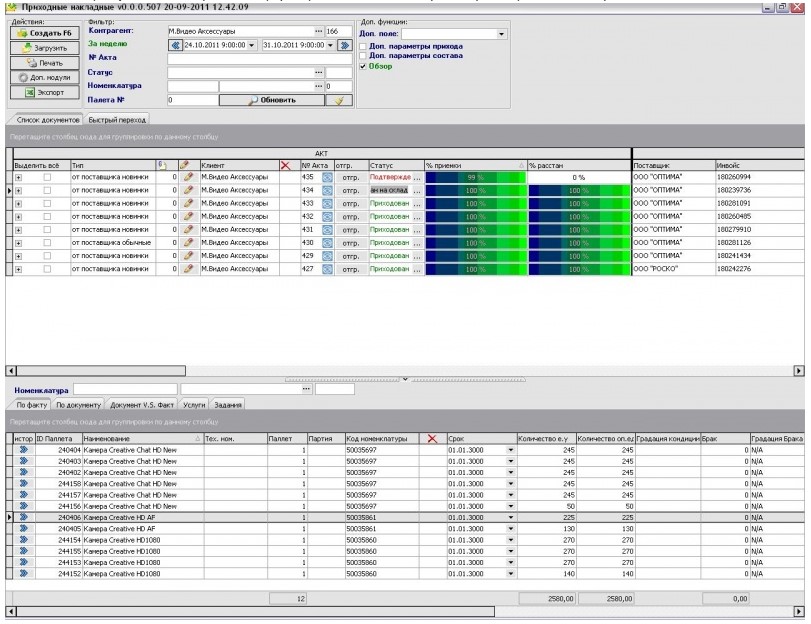
- Закладка «По факту»
- Номер паллеты (PID) на который принимался товар
- Наименование товара
- SKU код товара (артикул)
- Количество товара
- Общее количество всего товара в приходе по факту
располагается список содержимого по каждому отдельно выбранному приходу, в виде таблиц
Закладка «По документу»: в ней содержится информация об ожидаемом составе прихода(номенклатура, количество и т.д.), который был загружен или заполнен вручную, до приема по факту.
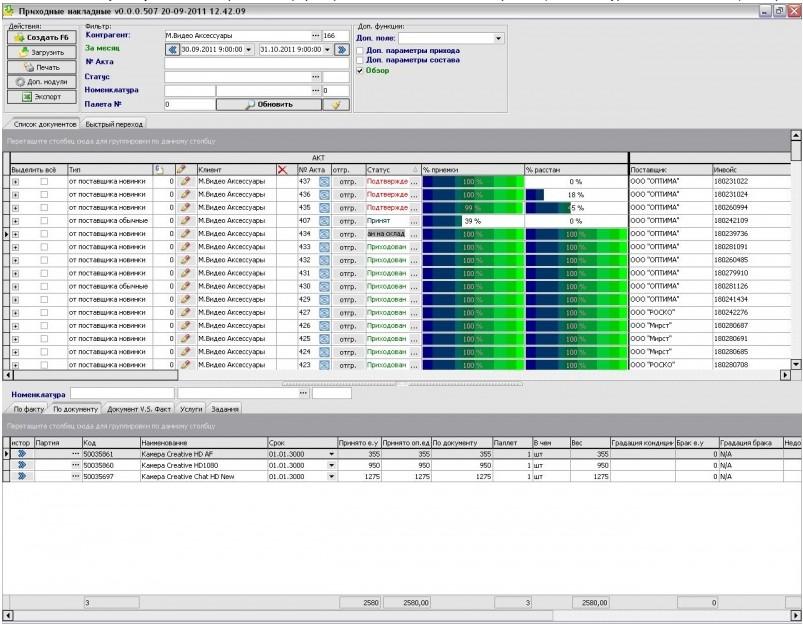
- Закладка «По документу»
- SKU код товара (артикул)
- Наименование товара
- Количество товара
- Общее количество всего товара в приходе по документу
Закладка «Документ V.S. факт»: в ней показано расхождение между ожидаемым составом прихода и тем что приняли по факту.
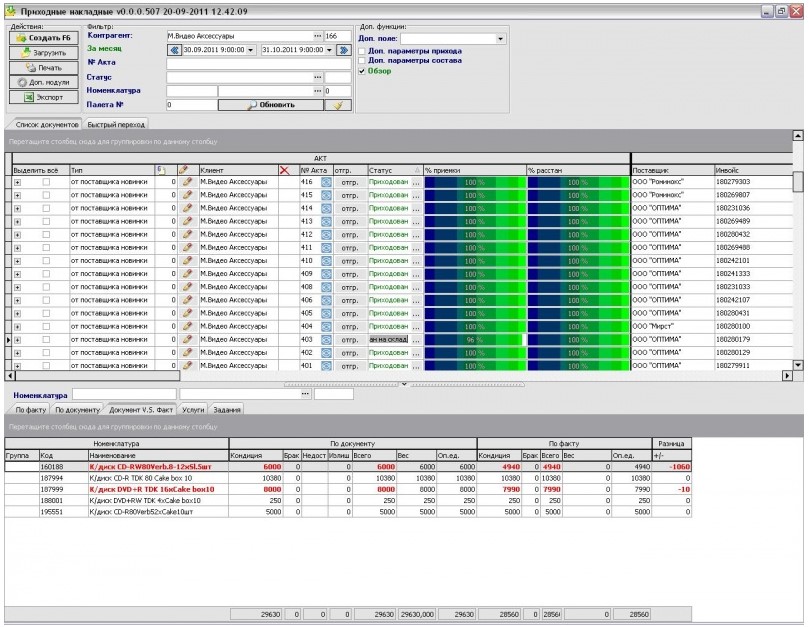
- Закладка «Документ V.S. факт»
- SKU код товара (артикул)
- Наименование товара
- Количество товара по документу
- Количество товара по факту
- Расхождения (ТОРГ -2)
- Общее количество всего товара в приходе по документу
- Общее количество всего товара в приходе по факту
Закладка «Задания»: в ней показаны задания на размещение товара после его приходования, красным цветом те, которые ещё не выполнены, зеленым завершенные. Так же указана фамилия того, кто производил расстановку, адреса размещения, дата и время выполнения задания.
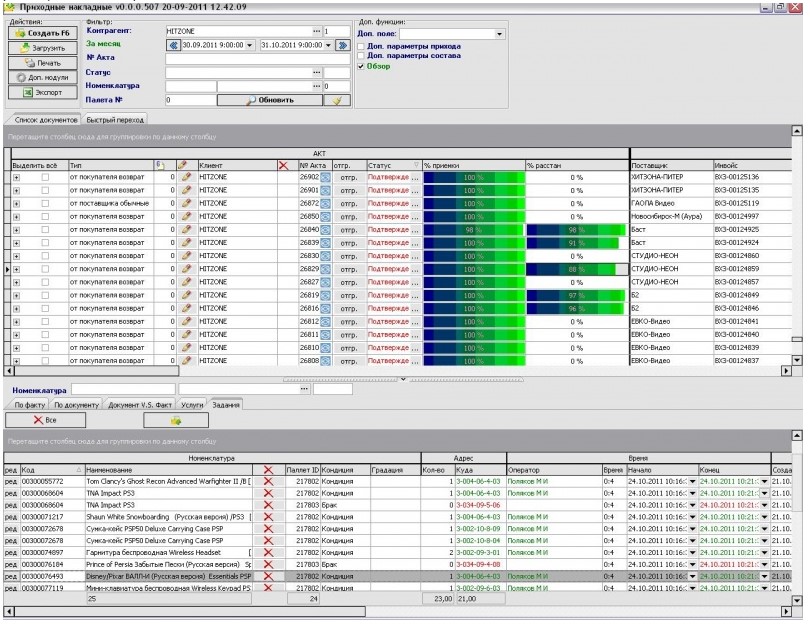
- Закладка «Задания»
- Кнопка удалить все задания
- Кнопка создать задания (напр. если они были удалены)
- Кнопка удалить текущее задание
- SKU код товара (артикул)
- Наименование товара
- Номер паллеты (PID)
- Адрес ячейки красного цвета, если задание ещё не выполнено
- Адрес ячейки зеленого цвета, если задание уже выполнено
- ФИО выполнявшего задание на размещение.
Интерфейс редактирования документа прихода
Для входа в редактирование приходного документа нужно нажать кнопку редактирования.
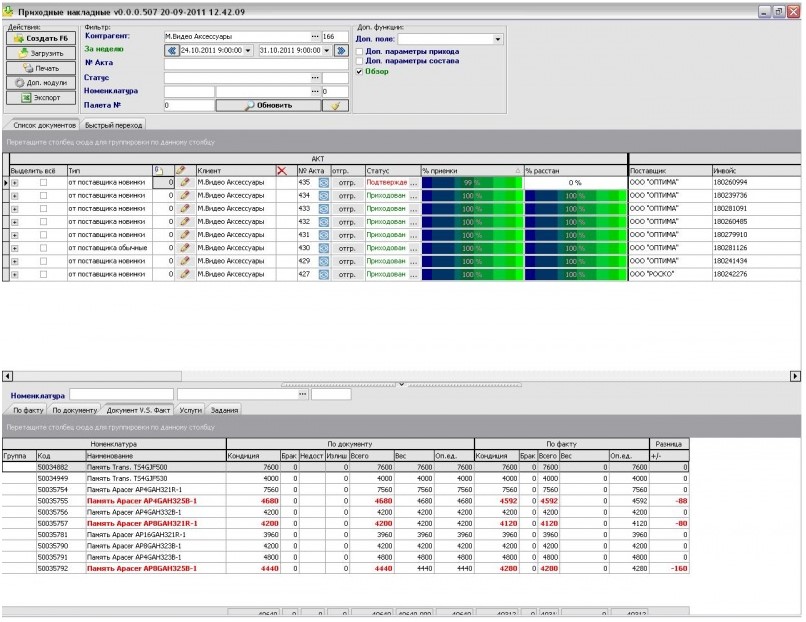
Откроется окно с содержимым по данному документу

Внутренняя структура документа приходной накладной разбита на две части – шапка документа и табличная часть. В шапке располагаются поля, которые содержат информацию о реквизитах приходного документа а так же даты операций по данному документу.
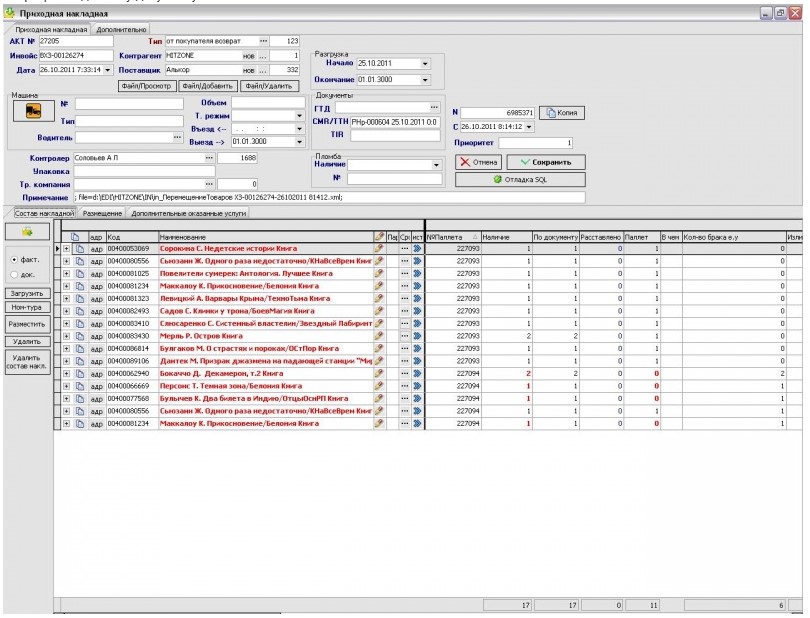
- Сведения о приходе: номер инвойса, дата, номер акта в программе CWMS
- Сведения о транспорте: номер машины, ФИО водителя, данные о транспортной компании, дата въезда выезда и т.д.
- Сведения о поставщике и тип прихода
- Дата начала и окончания разгрузки
- Сведения о сопроводительных документах и опломбировании груза
- Кнопка сохранения данных шапки документа.
В табличной части есть две основные закладки, это «Состав накладной» и «Размещение» В закладке «Состав накладной» содержится информация о товарном содержимом приходной накладной, как по документу так и по факту приема, с номерами паллет (PIDов) на которые производился прием товара а так же количеством и статусами (кондиция, брак). Там же располагаются кнопки управления табличной частью и размещением.
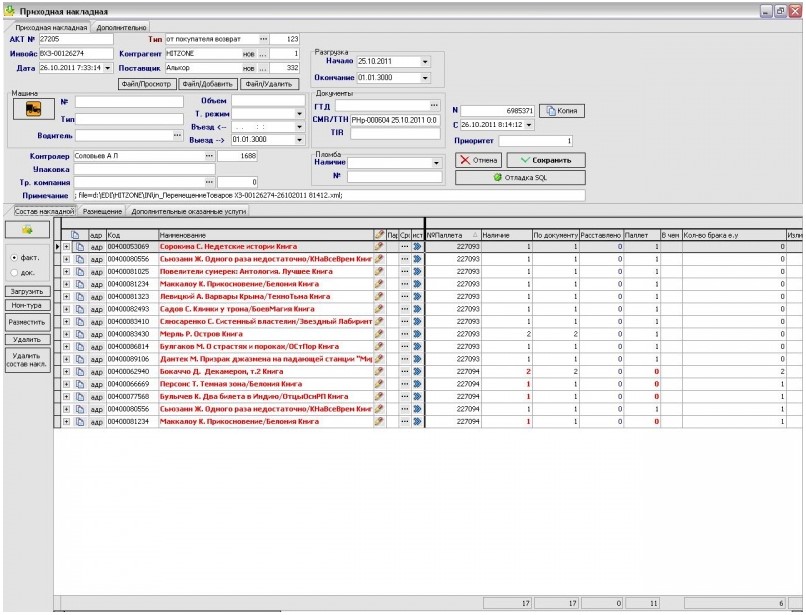
- Закладка «Состав накладной»
- Кнопка размещения текущей строки номенклатуры на адрес хранения.
- SKU код товара (артикул)
- Наименование товара
- Номер паллеты (PID)
- Кнопка добавления строки товарной единицы вручную путем выбора из справочника, при нажатии открывается окно поиска по коду, наименованию или штрих-коду.
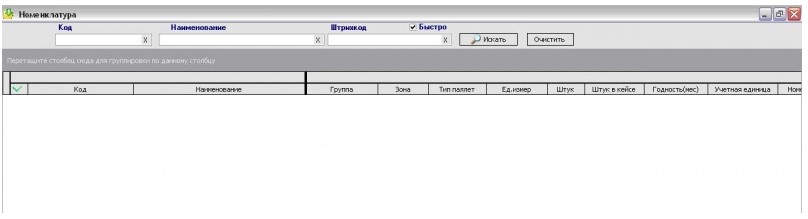
- Кнопка выбора отображения состава приходной накладной по факту
- Кнопка выбора отображения состава приходной накладной по документу
- Кнопка запуска процедуры размещения, при нажатии открывается окно с выбором схемы размещения, где нужно сделать выбор в соответствии с контрагентом и типом приходного документа
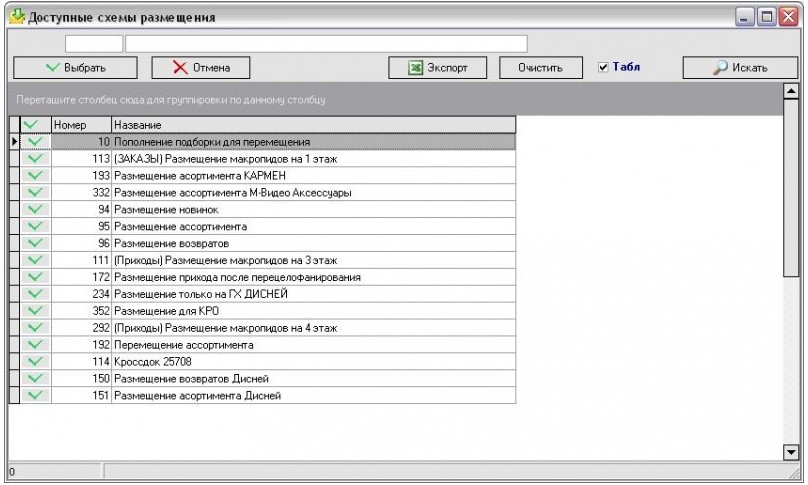
- Кнопка удаление строки из состава табличной части (удаляется только выделенная строка)
- Кнопка удаления всего состава накладной
- Кнопка редактирования строки состава накладной, при нажатии открывается окно редактирования позиции (SKU), количества, номера паллеты (PID) и т.д.
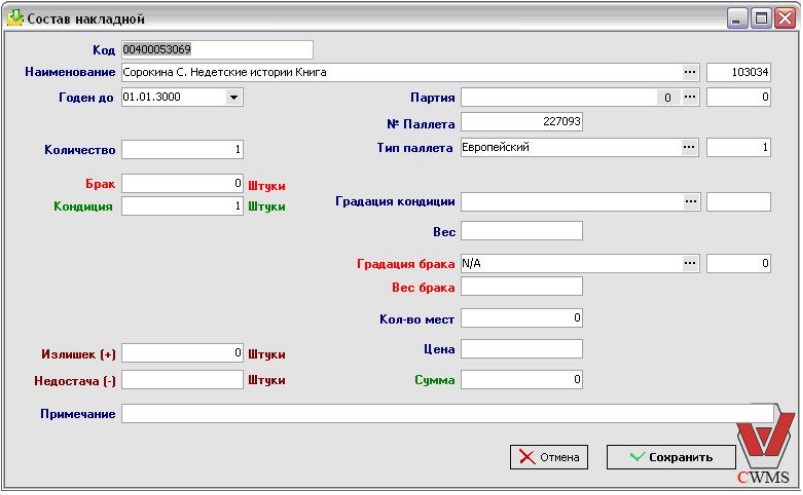
Печатные формы модуля приходных накладных
Модуль печати запускается кнопкой «Печать», в окне приходного модуля
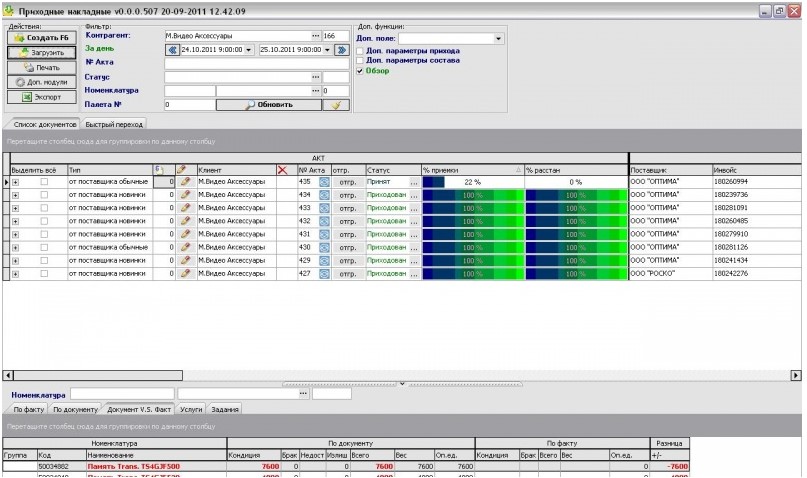
После нажатия кнопки «Печать» открывается модуль печати со списком выбора документов печатаемых из приходного модуля
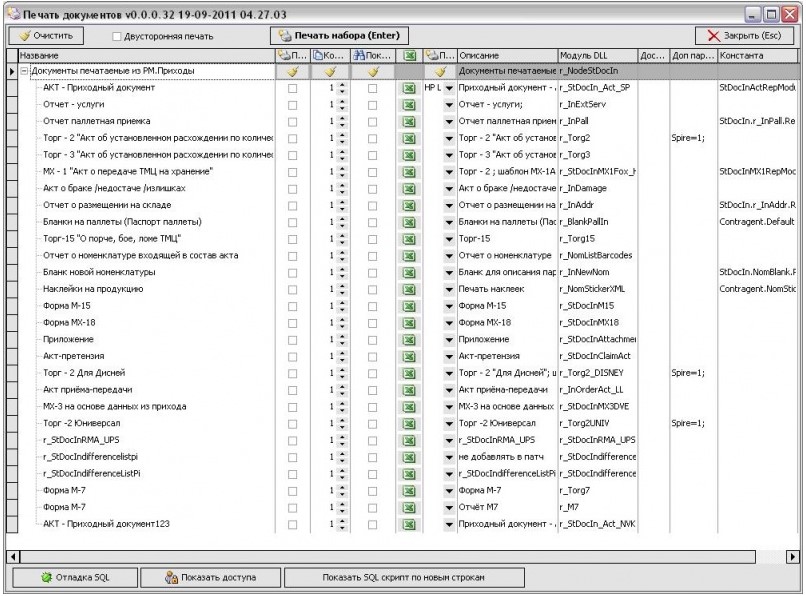
- Кнопка «Печать набора» для вывода печати на принтер
- Список документов, которые можно вывести на печать
- Поле для отметки галкой документов, которые необходимо вывести на печать (не отмеченные документы не будут распечатаны)
- Поле выбора количества копий, которое необходимо напечатать
- Поле для отметки галкой документов, которые необходимо вывести на просмотр перед печатью (выводится в формате Excel). Документы выведутся на просмотр после нажатия кнопки «Печать набора» (1) но распечатаны на принтере не будут
- Кнопка непосредственного вывода на просмотр (выводится в формате Excel) документа.
Есть возможность печати нескольких печатных документов для нескольких накладных прихода, либо печати одного сводного документа для нескольких приходных накладных. Для этого в табличной части приходного модуля есть поля ввода, что бы отметить галкой накладные по которым необходимо распечатать набор документов, отмеченных в печатном модуле или сделать один сводный документ по все отмеченным в табличной части приходным накладным (напр. МХ-1 на определенную дату). При этом заголовок «Выделить все» является кнопкой, при нажатии которой программа автоматически выделит все накладные которые будут отфильтрованы на данный момент.